خوش آموز درخت تو گر بار دانش بگیرد، به زیر آوری چرخ نیلوفری را
غیرفعال کردن تب sharing در پنجره properties فولدرها
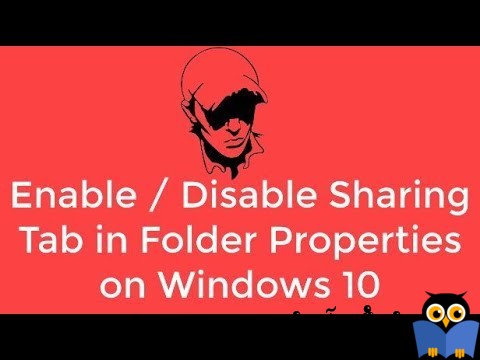
برای share کردن یک پوشه یا فولدر در ویندوز می توانید روی آن کلیک راست کرده و Properties بگیرید و سپس به Tab یا زبانه sharing رفته و تنظیمات مربوط به sharing را انجام دهید. من در این آموزش تصمیم دارم به شما نشان دهم که چطور با انجام تغییراتی در رجیستری این Tab را از Properties حذف و یا ظاهر کنید.

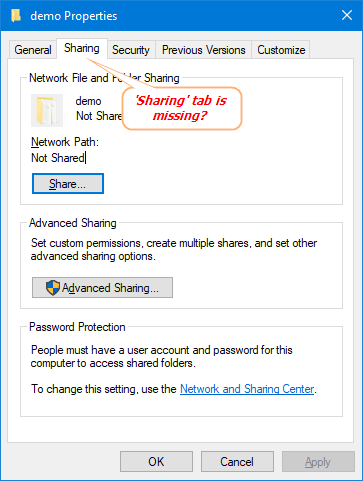
پس به رجیستری ویندوز وارد شوید.
پس از وارد شدن به رجیستری مسیر زیر را دنبال کنید:
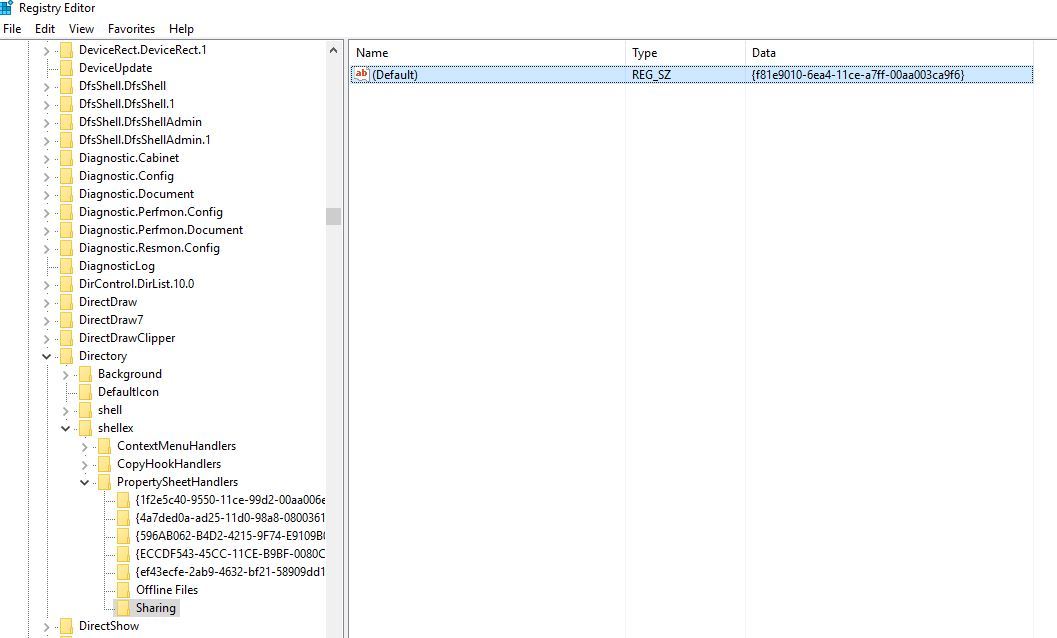
سپس روی string value ی Default دابل کلیک کنید تا پنجره تغییر تنظیمات آن باز شود.
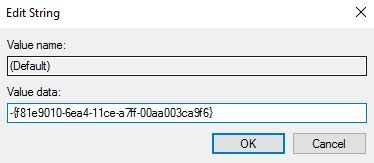
فقط کافیست مانند تصویر بالا قبل از مقداری که در Value data وارد شده، یک – قرار دهید و پنجره را OK کنید.
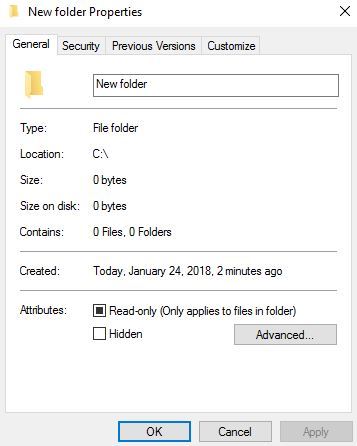
اکنون اگر اقدام به Properties گرفتن از هر پوشه ای در ویندوز کنید، Tab مربوط به Sharing را نخواهید یافت و ناپدید شده است. برای فعال کردن دوباره Sharing باید به همین مسیر بالا در رجیستری وارد شوید و – را از Value data مربوط به Default حذف و OK کنید. بدین ترتیب دوباره همه به حالت اول خود بر خواهد گشت.
منبع: top-password

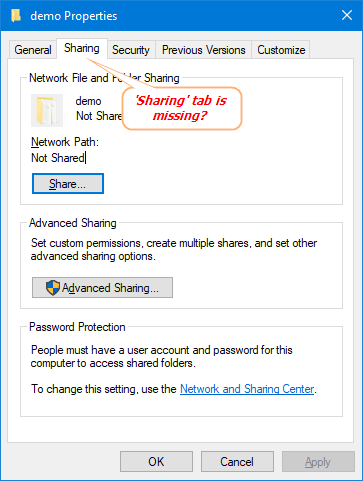
پس به رجیستری ویندوز وارد شوید.
براي وارد شدن به رجيستري ويندوز مي توانيد به لينک زير وارد شويد:
وارد شدن به رجيستري ويندوز
وارد شدن به رجيستري ويندوز
پس از وارد شدن به رجیستری مسیر زیر را دنبال کنید:
HKEY_CLASSES_ROOT\Directory\shellex\PropertySheetHandlers\Sharing
سپس روی string value ی Default دابل کلیک کنید تا پنجره تغییر تنظیمات آن باز شود.
فقط کافیست مانند تصویر بالا قبل از مقداری که در Value data وارد شده، یک – قرار دهید و پنجره را OK کنید.
-{f81e9010-6ea4-11ce-a7ff-00aa003ca9f6}
اکنون اگر اقدام به Properties گرفتن از هر پوشه ای در ویندوز کنید، Tab مربوط به Sharing را نخواهید یافت و ناپدید شده است. برای فعال کردن دوباره Sharing باید به همین مسیر بالا در رجیستری وارد شوید و – را از Value data مربوط به Default حذف و OK کنید. بدین ترتیب دوباره همه به حالت اول خود بر خواهد گشت.
براي مشاهده سرفصل هاي آموزشي Windows Registry، لطفا اينجا کليک کنيد.
منبع: top-password





نمایش دیدگاه ها (0 دیدگاه)
دیدگاه خود را ثبت کنید: